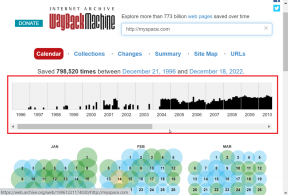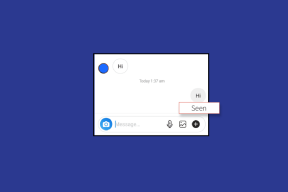विंडोज 10 में ट्रांसफॉर्म लगाने में त्रुटि को ठीक करें
अनेक वस्तुओं का संग्रह / / August 18, 2022

विंडोज सिस्टम उपयोगकर्ताओं को उनके उपयोग के लिए डेवलपर्स द्वारा बनाए गए कार्यक्रमों को स्थापित करने की अनुमति देता है। ये प्रोग्राम वास्तविक प्रोग्राम को चलाने के लिए आवश्यक फ़ाइल सेटिंग्स बनाते हैं। किसी विशेष प्रोग्राम को स्थापित करते समय विंडोज उपयोगकर्ताओं द्वारा अक्सर एक त्रुटि की सूचना दी जाती है जो कि त्रुटि को लागू करने में त्रुटि है। यह भ्रमित करने वाला हो सकता है क्योंकि विंडोज समस्या का समाधान नहीं देता है या त्रुटि का क्या अर्थ है। आपके पास एक प्रश्न भी हो सकता है कि मैं विंडोज़ में ट्रांसफॉर्मेशन कैसे ठीक करूं। यदि आप खोज रहे हैं और देख रहे हैं कि विंडोज 10 11 त्रुटि को कैसे ठीक किया जाए, तो आप सही जगह पर हैं, तो आप सही जगह पर हैं, कोशिश करने के लिए समाधान खोजने के लिए और पढ़ें।

अंतर्वस्तु
- विंडोज 10 में ट्रांसफॉर्म को लागू करने में त्रुटि को कैसे ठीक करें
- विधि 1: एप्लिकेशन को पुनर्स्थापित करें
- विधि 2: विंडोज इंस्टालर को फिर से पंजीकृत करें
- विधि 3: सिस्टम फ़ाइलों की मरम्मत करें
- विधि 4: प्रोग्राम इंस्टॉल और अनइंस्टॉल ट्रबलशूटर का उपयोग करें
- विधि 5: रजिस्ट्री कुंजी मान ट्वीक करें
विंडोज 10 में ट्रांसफॉर्म को लागू करने में त्रुटि को कैसे ठीक करें
इससे पहले कि हम विधियों पर पहुँचें, आइए कुछ बिंदुओं को देखें कि यह समस्या क्यों होती है।
- विंडोज इंस्टालर मुद्दे
- आवेदन अद्यतन करने में विरोध
- विरोध या रजिस्ट्री में परिवर्तन में समस्याएँ
- फ़ाइल सिस्टम त्रुटियाँ
विधि 1: एप्लिकेशन को पुनर्स्थापित करें
यदि पिछले एप्लिकेशन को ओवरराइट करके किसी एप्लिकेशन को अपडेट करते समय आपको कोई त्रुटि आती है, तो आप नया इंस्टॉल करने से पहले पिछले एप्लिकेशन को अनइंस्टॉल करने का प्रयास कर सकते हैं। अनइंस्टॉल करने के लिए नीचे दिए गए चरणों का पालन करें:
1. दबाएं विंडोज़ कुंजी, प्रकार कंट्रोल पैनल, फिर क्लिक करें खुला हुआ.
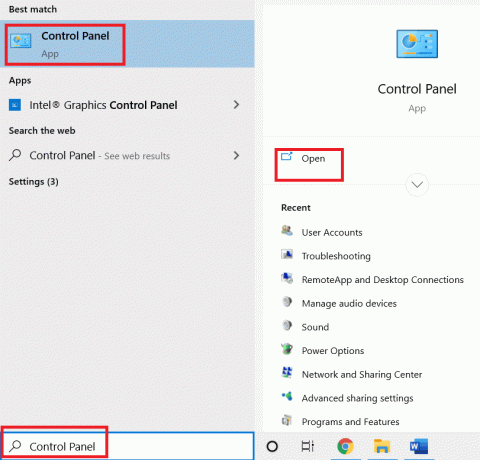
2. समूह इसके द्वारा देखें: > श्रेणी, फिर क्लिक करें प्रोग्राम को अनइंस्टाल करें नीचे कार्यक्रमों खंड।

3. उस एप्लिकेशन पर राइट-क्लिक करें जिसे आप नए संस्करण में अपडेट कर रहे हैं और क्लिक करें स्थापना रद्द करें।
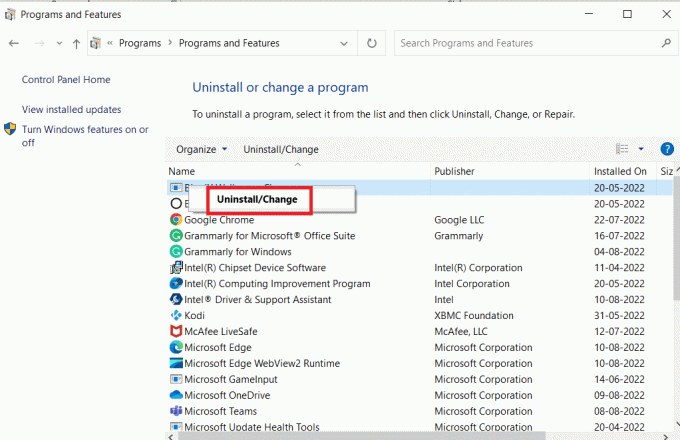
4. अब उस एप्लिकेशन को फिर से इंस्टॉल करें जिसे आप यह देखने के लिए अपडेट करना चाहते थे कि क्या आपने विंडोज़ में ट्रांसफॉर्मेशन को ठीक किया है।
विधि 2: विंडोज इंस्टालर को फिर से पंजीकृत करें
जब आप सॉफ़्टवेयर स्थापित करते हैं, तो Windows इंस्टालर (Windows XP में Windows स्थापना विज़ार्ड के रूप में जाना जाता है) स्थापित करने के लिए स्थापना चलाएगा हार्ड ड्राइव के लिए आवश्यक फाइलें, यदि इंस्टॉलर ठीक से काम नहीं कर रहा है, तो ट्रांसफॉर्म इश्यू को लागू करने में त्रुटि के लिए संभव है घटित होना। ऐसा करने के लिए हमें विंडोज इंस्टालर को फिर से पंजीकृत करना होगा,
1. प्रेस विंडोज + आर कीज एक साथ खोलने के लिए दौड़ना संवाद बॉक्स।
2. अब, टाइप करें msiexec / अपंजीकृत और क्लिक करें ठीक है विंडोज इंस्टालर को अपंजीकृत करने के लिए।
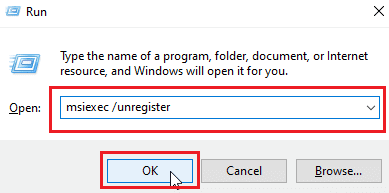
3. अगला, टाइप करें msiexec /regserver और क्लिक करें ठीक है विंडोज इंस्टालर को फिर से पंजीकृत करने के लिए।
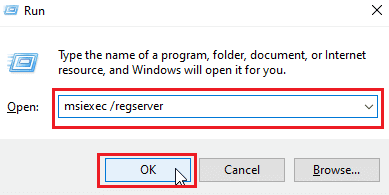
जांचें कि क्या समस्या विंडोज 10 11 ट्रांसफॉर्मिंग को लागू करने में त्रुटि हल हो गई है या नहीं।
यह भी पढ़ें:विंडोज इंस्टालर एक्सेस अस्वीकृत त्रुटि को ठीक करें
विधि 3: सिस्टम फ़ाइलों की मरम्मत करें
भ्रष्ट सिस्टम फ़ाइल के कारण अक्सर, आपको अपने विंडोज 10 सिस्टम पर ट्रांसफॉर्म लगाने में त्रुटि का सामना करना पड़ सकता है। एसएफसी स्कैन सिस्टम पर समस्याग्रस्त फाइलों को ढूंढता है और ठीक करता है। हमारे गाइड को पढ़ें विंडोज 10 पर सिस्टम फाइलों की मरम्मत कैसे करें.
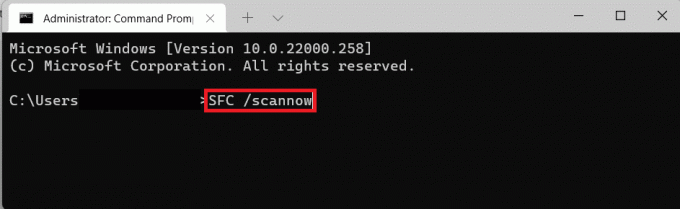
विधि 4: प्रोग्राम इंस्टॉल और अनइंस्टॉल ट्रबलशूटर का उपयोग करें
विंडोज के पुराने संस्करण में एक अंतर्निहित समस्या निवारक था जो उन मुद्दों को हल करता था जिनमें प्रोग्राम इंस्टॉलेशन के साथ समस्याएं शामिल थीं जैसे यह और परिवर्तन लागू करने में त्रुटि जैसे संदेश, Microsoft से इस आधिकारिक मार्गदर्शिका का उपयोग करके एक समस्या निवारण उपकरण का उपयोग करें। विंडोज़ में ट्रांसफॉर्मेशन लागू करने के लिए नीचे दिए गए चरणों का पालन करें।
1. दौरा करना समस्या निवारक डाउनलोड पृष्ठ और पर क्लिक करें समस्या निवारक डाउनलोड करें विकल्प।

2. फ़ाइल डाउनलोड होने के बाद। इंस्टॉल और अनइंस्टॉल समस्या निवारक को चलाने के लिए फ़ाइल खोलें।
टिप्पणी: यह समस्या निवारक विंडोज 10 और विंडोज 11 दोनों के साथ संगत है।
3. पर क्लिक करें अगला विंडोज इंस्टाल और अनइंस्टॉल ट्रबलशूटर शुरू करने के लिए।

4. विंडोज़ अब प्रोग्रामों की स्थापना और स्थापना रद्द करने के संबंध में किसी भी समस्या की जांच करेगा।
5. आपको चुनने के लिए एक संकेत प्रदर्शित किया जाएगा स्थापित कर रहा है या की स्थापना रद्द विकल्प।
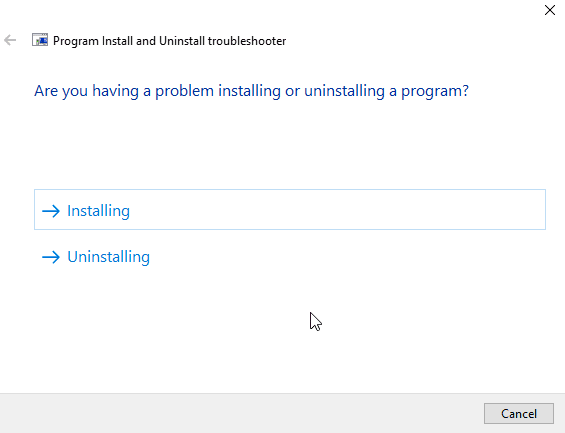
6. उस प्रोग्राम का चयन करें जहाँ आपको समस्या प्राप्त होती है और पर क्लिक करें अगला.
टिप्पणी: समस्या निवारण में भी विकल्प स्थापित करने के लिए चरणों का एक ही सेट लागू होता है।
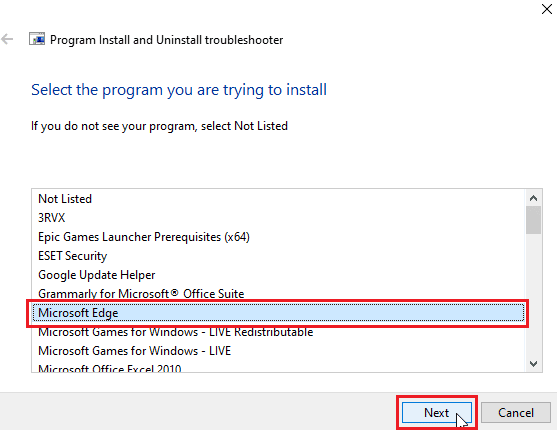
7. पर क्लिक करें हां, अनइंस्टॉल करने का प्रयास करें पुनः स्थापित करने का प्रयास करने के लिए, या पर क्लिक करें नहीं, अन्य सुधारों का प्रयास करें।
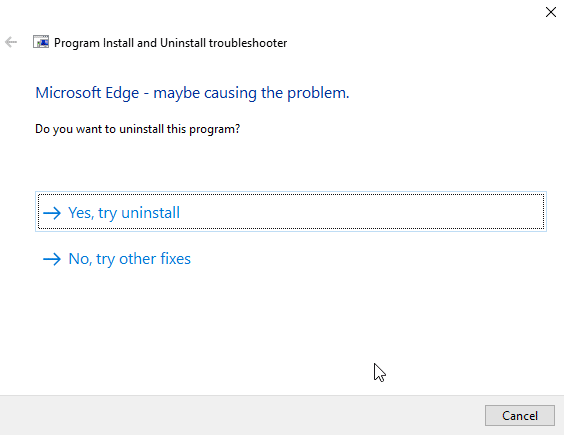
यह भी पढ़ें:विंडोज 10 में वीडीएस त्रुटि कोड 490 01010004 को ठीक करें
विधि 5: रजिस्ट्री कुंजी मान ट्वीक करें
किसी एप्लिकेशन को इंस्टॉल करते समय, .mst एक्सटेंशन में मौजूद ट्रांसफ़ॉर्म फ़ाइलें रजिस्ट्री में सहेजी जाती हैं। इन्हें इंस्टॉलर द्वारा रजिस्ट्री में सहेजा जाता है। यदि ट्रांसफ़ॉर्म सेविंग प्रक्रिया के दौरान कोई विरोध होता है, तो इस तरह की समस्याएँ हो सकती हैं। आप यह देखने के लिए रजिस्ट्री में ट्रांसफ़ॉर्म फ़ाइल को हटाने का प्रयास कर सकते हैं कि क्या ट्रांसफ़ॉर्म समस्या को लागू करने में त्रुटि हल होती है।
टिप्पणी: इस सुधार को आजमाने से पहले हमारे गाइड को पढ़ें विंडोज 10 पर सिस्टम रिस्टोर कैसे बनाएं और उपयोग करें जैसा कि विंडोज रजिस्ट्री को ट्विक करना काफी जोखिम भरा है, सिस्टम रिस्टोर करने से यह सुनिश्चित होता है कि कुछ भी गलत होने पर आप अपने सिस्टम का बैकअप बना लें।
1. दबाएं विंडोज + आर कीज एक साथ लॉन्च करने के लिए दौड़ना संवाद बॉक्स.
2. अब, टाइप करें regedit और क्लिक करें ठीक है खोलने के लिए पंजीकृत संपादक।
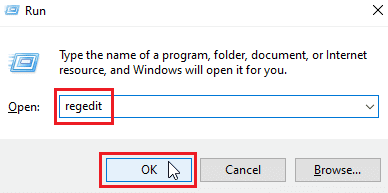
3. निम्न कुंजी फ़ोल्डर में नेविगेट करें रास्ता.
HKEY_CLASSES_ROOT\Installer\Products
4. डबल-क्लिक करें HKEY_CLASSES_ROOT रूट डायरेक्टरी खोलने के लिए।
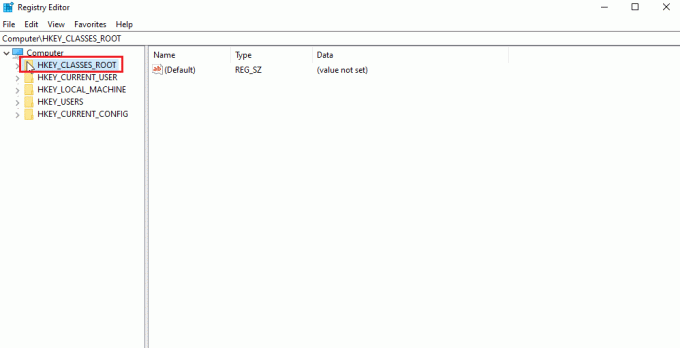
5. अगला, ढूंढें और उस पर डबल-क्लिक करें इंस्टालर.
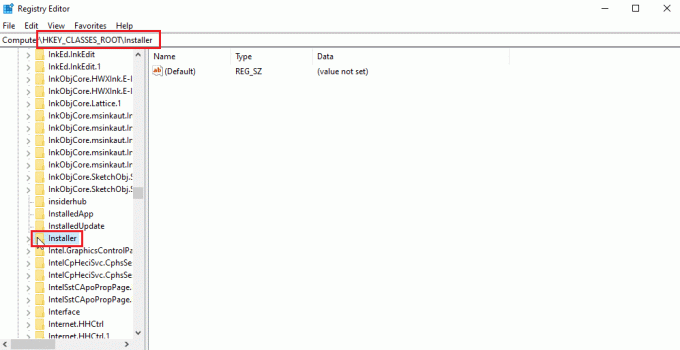
6. अंत में, का पता लगाएं उत्पादों.
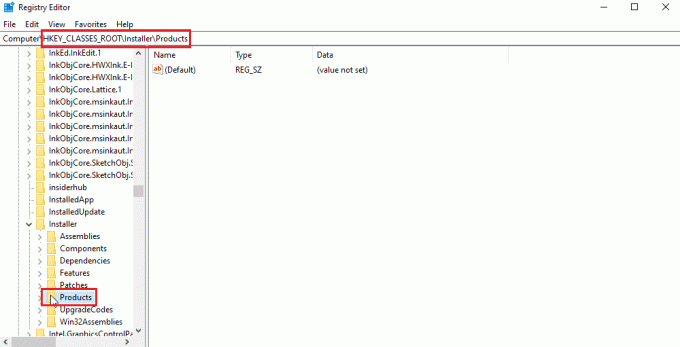
7. पर राइट-क्लिक करें उत्पादों और खोलने के लिए ढूंढें पर क्लिक करें पाना मेन्यू।

8. के अंतर्गत सभी मानों पर टिक करें नज़रपर अनुभाग। फिर, उस एप्लिकेशन का नाम दर्ज करें जिसमें आपको ट्रांसफ़ॉर्म समस्या लागू करने में त्रुटि हो रही है।
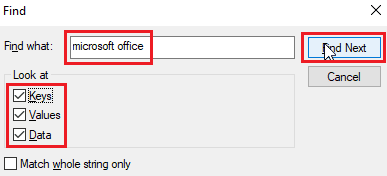
9. अंत में, दबाएं पानाअगला बटन।
10. रजिस्ट्री संपादक को नीचे प्रदर्शित नाम के लिए उपयुक्त मिलान मिलेगा।
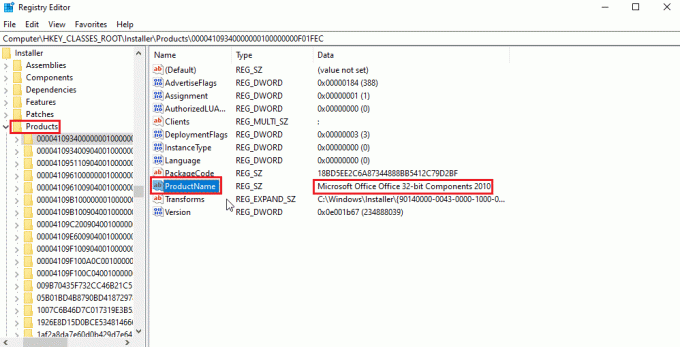
11. पर डबल-क्लिक करें रूपांतरण चाभी।
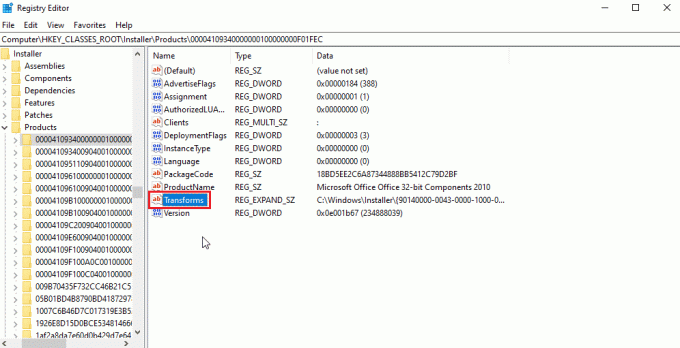
12. में सभी मान साफ़ करें मूल्यवान जानकारी टेक्स्ट बॉक्स और क्लिक करें ठीक है.

टिप्पणी: जब आप किसी प्रोग्राम को अनइंस्टॉल करते हैं तो ट्रांसफॉर्म संदेश को लागू करने में त्रुटि दिखाई देती है, तो आपको ट्रांसफॉर्म कुंजी को पूरी तरह से राइट-क्लिक करके और डिलीट का चयन करके हटाना होगा।
अक्सर पूछे जाने वाले प्रश्न (एफएक्यू)
Q1. क्या विंडोज इंस्टालर सेवा को पुनरारंभ करने का कोई तरीका है?
उत्तर। हाँ, सबसे पहले लॉन्च करें दौड़ना डायलॉग बॉक्स और टाइप msconfig. में सेवा टैब को अनचेक करें विंडोज इंस्टालर और क्लिक करें लागू और फिर पर क्लिक करें ठीक है. जब पुनरारंभ करने के लिए कहा जाए, तो क्लिक करें कंप्यूटर को पुनरारंभ।
प्रश्न 2. उस प्रोग्राम को अनइंस्टॉल कैसे करें जो कंट्रोल पैनल पर नहीं है?
उत्तर। आप स्थानीय डिस्क C पर स्थित प्रोग्राम फ़ाइलों में डेस्कटॉप आइकन और एप्लिकेशन-संबंधित फ़ाइलों को हटाने का प्रयास कर सकते हैं। कुछ मामलों में रजिस्ट्री, सफाई की भी आवश्यकता होती है।
Q3. विंडोज़ में एक ट्रांसफॉर्म क्या है?
उत्तर। ट्रांसफ़ॉर्म एक एप्लिकेशन से प्राप्त इंस्टॉलेशन फ़ाइल से पैकेज का एक सेट है। इसे भी कहा जा सकता है स्थापना डेटा.
अनुशंसित:
- डेज़ को ठीक करें स्टीम के एक रनिंग इंस्टेंस का पता लगाने में असमर्थ
- विंडोज 10 में वर्तमान मालिक को प्रदर्शित करने में असमर्थ फिक्स
- विंडोज 10 में वीडीएस त्रुटि कोड 490 01010004 को ठीक करें
- विंडोज 10 को ठीक करें एक टोकन को संदर्भित करने का प्रयास किया गया था
हम आशा करते हैं कि उपरोक्त लेख कैसे ठीक करें परिवर्तन लागू करने में त्रुटि विंडोज 10 में आपकी समस्या को ठीक करने में आपके लिए मददगार था। कृपया हमें कमेंट सेक्शन में बताएं कि आपके लिए कौन सा तरीका सबसे अच्छा काम करता है। यदि आपके पास लेख के बारे में कोई सुझाव और/या प्रश्न हैं, तो उन्हें बेझिझक साझा करें।